怎么更改电脑版Edge浏览器中站点的权限
电脑版edge浏览器软件被很多人使用,用来浏览网页,查询资料等,有的用户在使用该软件时,想要更改站点的权限,但是却不知道如何更改,那么小编就来为大家介绍一下吧。
具体如下:
1. 第一步,双击或者右击打开Edge浏览器软件。

2第二步,来到Edge浏览器软件主页面后,任意打开一个网页,接着点击页面顶部的锁图标。
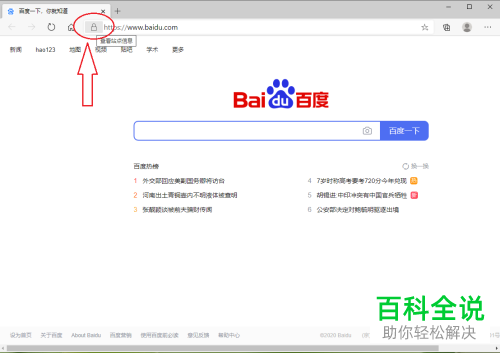
3.第三步,在下图所示的弹出窗口中,点击箭头所指的站点权限选项。
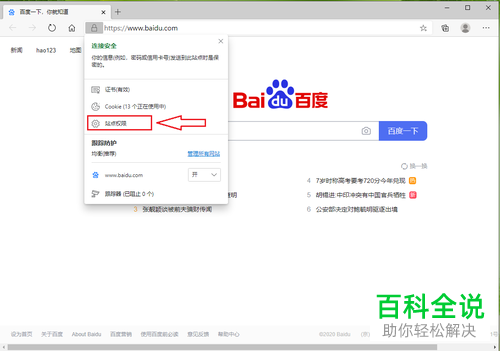
4. 第四步,我们可以看到如下图所示的站点权限页面,根据自己的需求,来更改站点权限。如果小伙伴想要修改麦克风的权限,那么点击麦克风右边的下拉箭头。
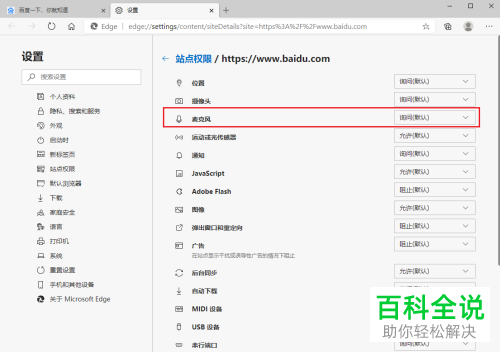
5. 第五步,来到弹出窗口后,可以看到以下选项
①、询问(默认),也就是每次站点使用麦克风时,都会弹出询问是否使用麦克风窗口。
②、允许,也就是每次站点能够直接使用麦克风功能。
③、禁止,也就是说站点禁止使用麦克风功能。
小编选择了允许选项。

6. 第六步,在下图所示的页面中,成功更改了麦克风权限。
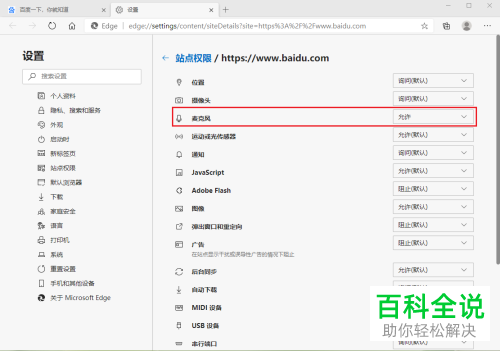
以上就是怎么更改电脑版Edge浏览器中站点的权限的方法。
赞 (0)

